word表格中的文字如何上下居中排布?
1、一、新建Word
在电脑上新建一个Word文档并打开。
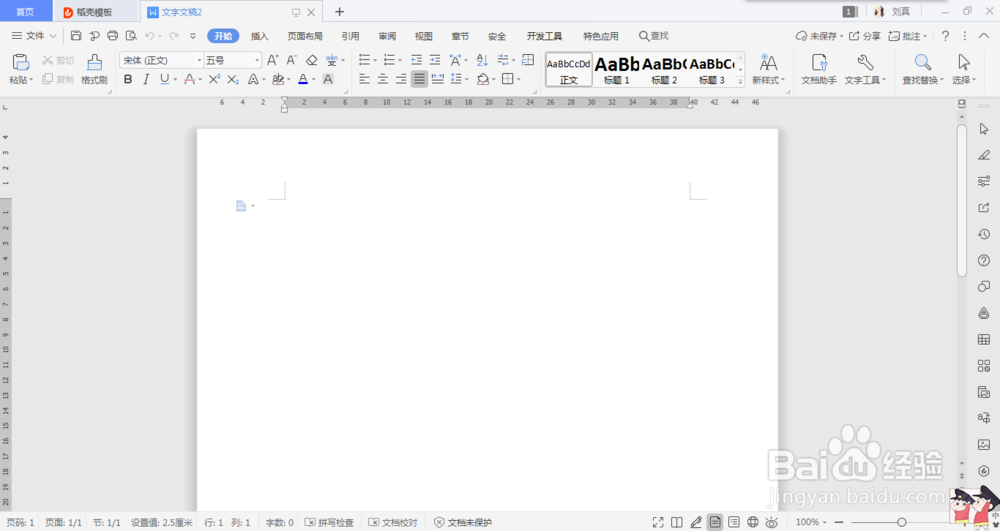
2、二、新建表格
在该文档中点击功能栏上的“插入”选项,找到并点击“表格”,设置自己所需要的表格的行和列,并确定。
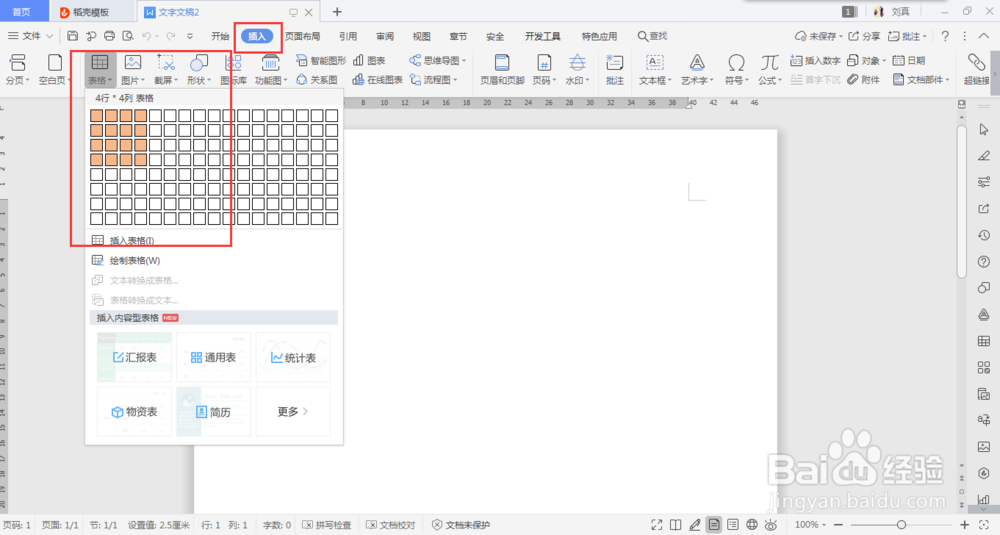
3、三、输入信息
在已经插入的表格中输入自己所要操作的信息或者数据。

4、四、选中
点击下图所示的按钮,全选表格。

5、五、“表格工具”-“对齐方式”
在全选条件下,点击功能栏上的“表格工具”,并找到“对齐方式”这一选项。

6、六、“水平居中”
在“对齐方式”选项下,找到“水平居中”选项并点击。

7、七、设置完成
再单击表格,就可以看到所选的表格数据均已设置成水平居中的排布方式。
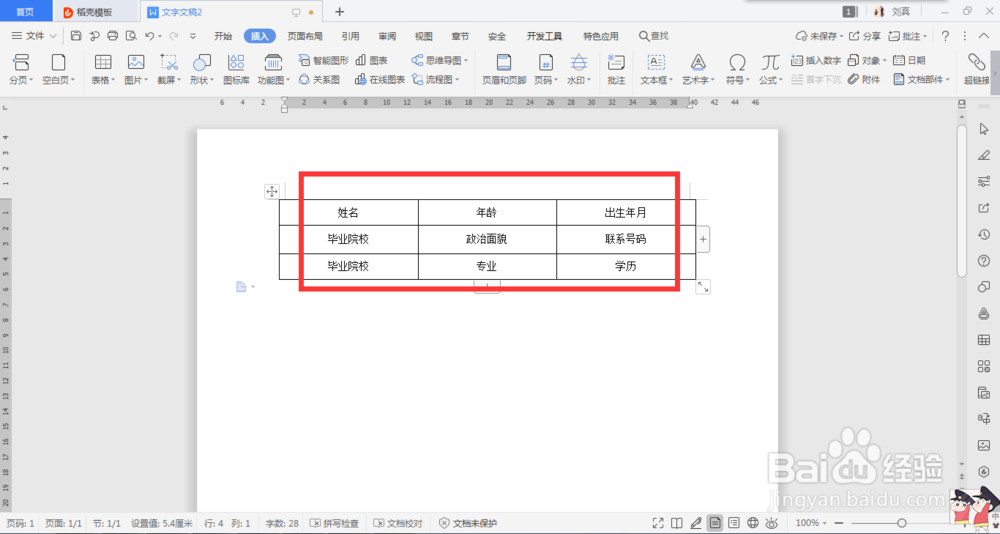
声明:本网站引用、摘录或转载内容仅供网站访问者交流或参考,不代表本站立场,如存在版权或非法内容,请联系站长删除,联系邮箱:site.kefu@qq.com。
阅读量:192
阅读量:21
阅读量:105
阅读量:183
阅读量:104